合成城市俯拍图片翻书场景效果的PS教程
文章的的效果非常壮观:整个城市建筑就好像一本书,翻开书页后就露出土地部分,非常科幻;合成的时候先构思好画面;然后搜集一些需要用到的素材,如建筑、书页、土地、粒子等;再慢慢溶图及渲染,得到想要的效果。推荐过来给朋友学习,希望大家可以喜欢
最终效果

1、把下面的城市建筑图片保存到本机。打开PS软件,再打开保存的素材,如下图。


2、把下面的书页素材保存到本机,再用PS打开,并用移动工具拖到建筑素材上面,调整好位置。



3、下图箭头位置区域为一条街道,刚好可以作为书本的边缘。
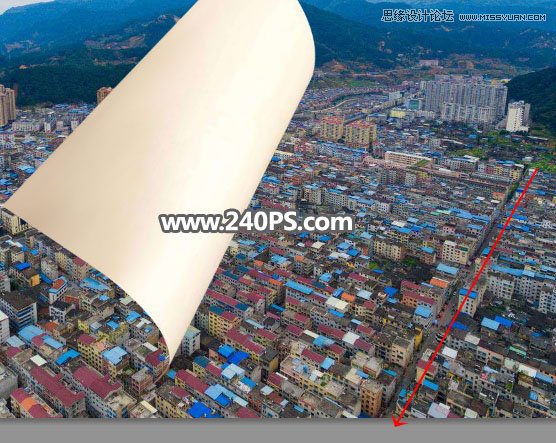
4、选择背景图层,在工具箱选择“钢笔工具”,在属性栏选择“路径”,如下图。
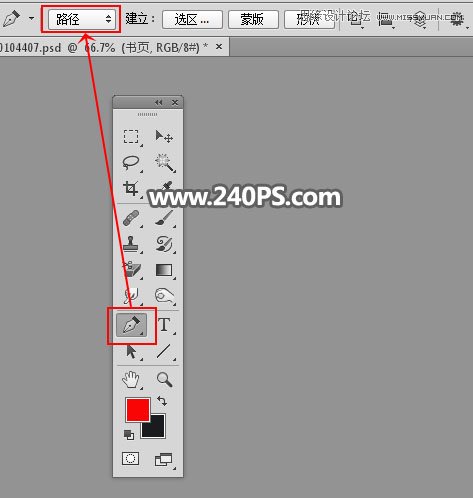
5、用钢笔工具勾出下图所示的闭合路径。
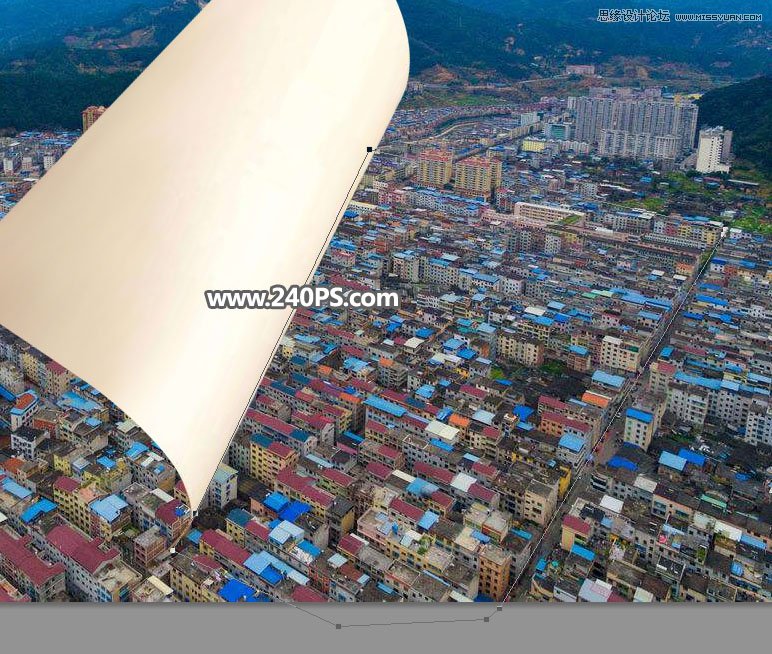
6、按Ctrl + 回车把路径转为选区。
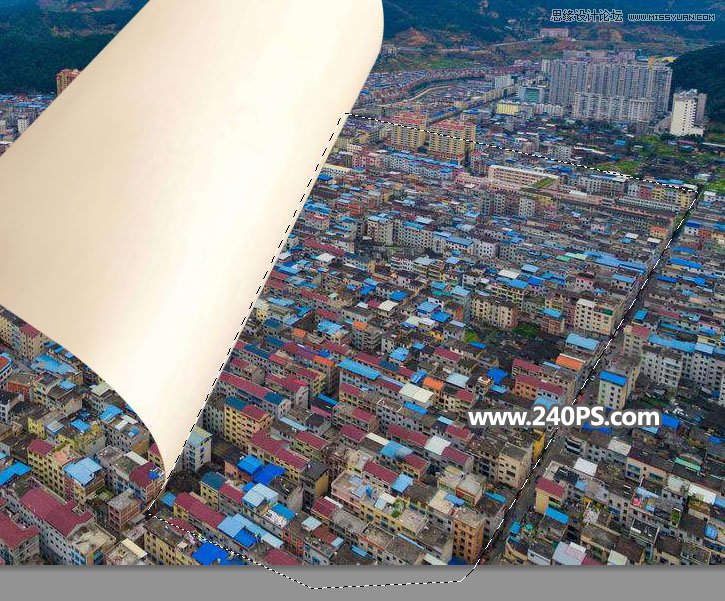
7、按Ctrl + J 把选区部分的建筑复制到新的图层,如下图。

8、点击箭头所指的按钮,给当前图层设置图层样式,选择“内阴影”,参数及效果如下图。
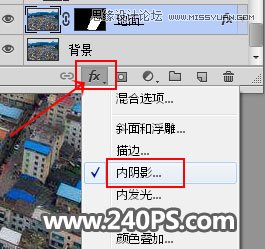
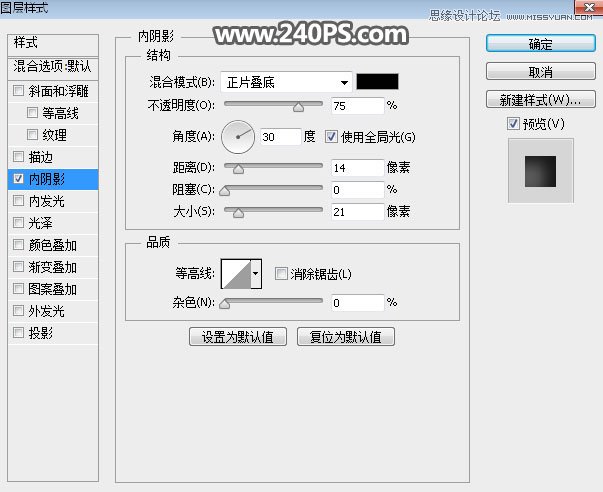
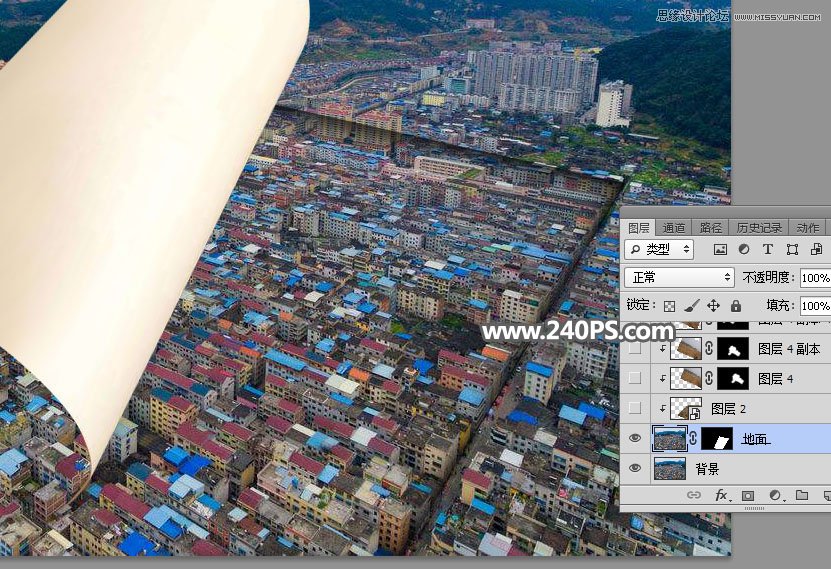
9、打开下图所示的土地素材,用移动工具拖进来,按Ctrl + Alt + G 创建剪切蒙版。

10、按Ctrl + T 变形,然后按住Ctrl键然后用鼠标移动边角的四个控制点,做出透视效果,然后回车确定。
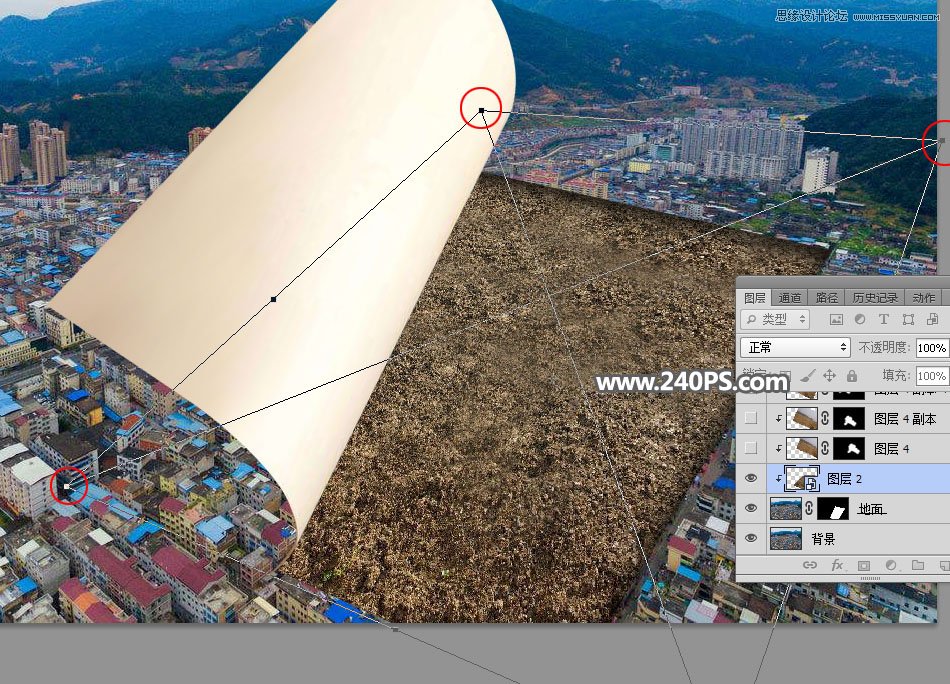
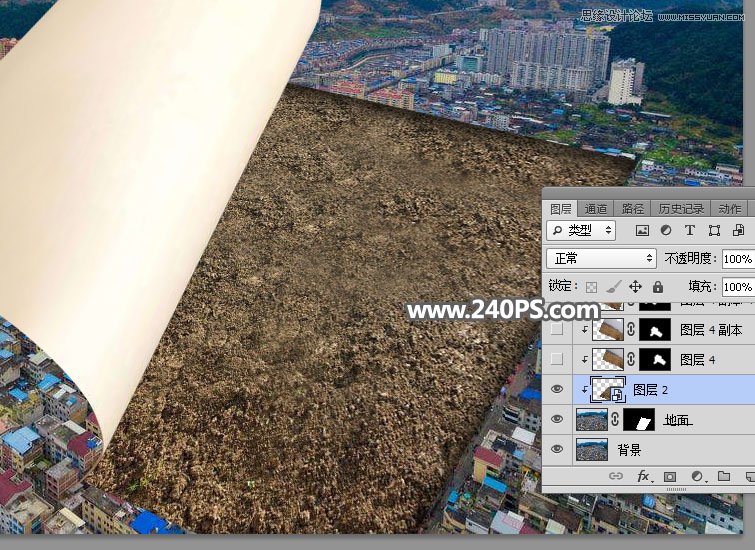
11、打开下图所示的空地素材,用移动工具拖进来,按Ctrl + Alt + G 创建剪切蒙版。

12、按Ctrl + T 调整一下角度和位置,放到地面书页顶部位置,如下图。

13、给当前图层添加图层蒙版,并把蒙版填充黑色,如下图。

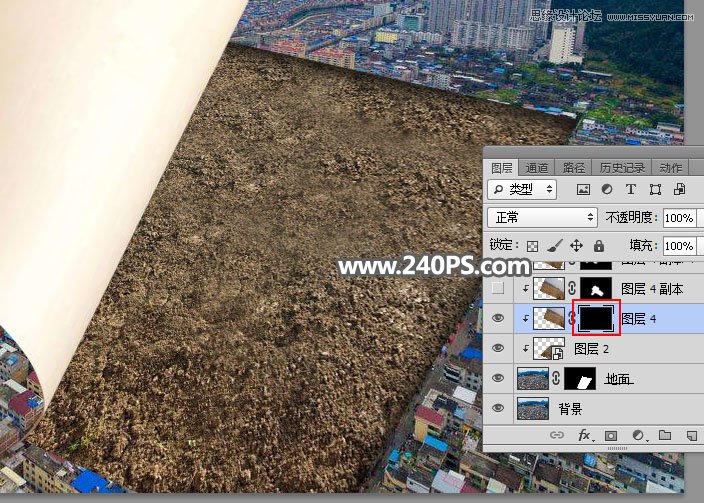
14、把前景色设置为白色,选择画笔工具,画笔不透明度设置为20%,如下图。
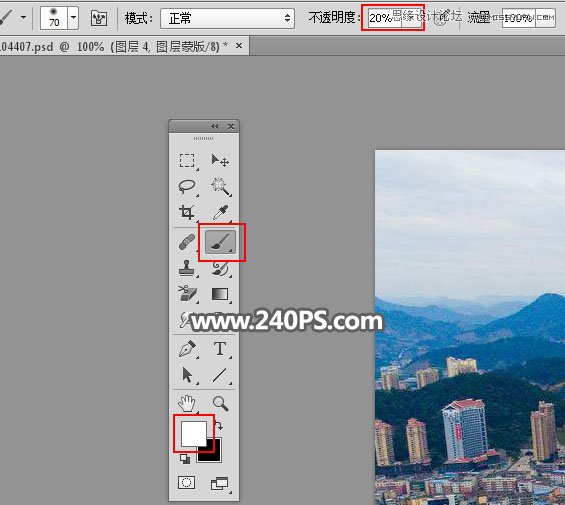
15、用画笔把下图选区部分涂出来。

16、把图层不透明度改为50%,如下图。

17、按Ctrl + J 把当前图层复制一层,创建剪切蒙版后调整一下位置,然后修改一下不透明度,如下图。

您可能感兴趣的文章
- 10-07制作熔岩燃烧艺术效果人物照片的PS合成教程
- 12-12合成彩色星空火焰人像图片的PS教程
- 01-10PS合成手掌中的闪电雷暴天气场景图片
- 10-15PS合成躺在铁轨上的长发女生唯美图片
- 12-08PS合成橙汁饮料瓶中长出的果树图片
- 01-08PS合成盖着草皮被褥的睡美人图片效果
- 02-02合成唯美森林场景天使美女图片的PS教程
- 01-23合成3D立体冬季滑雪场景图片的PS教程
- 11-15PS合成创意灯泡中飞驰的摩托艇图片
- 01-27Photoshop合成创意翻开书本头像照片效果


阅读排行
推荐教程
- 01-13PS合成水彩喷溅艺术风格人像照片作品
- 01-20合成海上木船遇到章鱼水怪图片的PS教程
- 01-23合成3D立体冬季滑雪场景图片的PS教程
- 03-14合成液态溶解人物头像照片的PS教程
- 03-06Photoshop合成水彩喷溅特效人像插画图片
- 03-18合成植物藤蔓缠绕人像照片的PS教程
- 01-01用PS合成杯子中的生态茶园景区图片
- 12-13合成趴在城堡上绿色翼龙图片的PS教程
- 03-08合成温馨现代家居主题海报的PS教程
- 03-26分享讲解PS现代风光摄影照片合成技术



